متصفح Mozilla Firefox ، على الرغم من أنه فقد راحة اليد أمام Google Chrome ، إلا أنه يحتل المرتبة الثانية في شعبيته في العالم. إنه محبوب بسبب سرعته ودعمه المناسب لعدد كبير من علامات التبويب. في الوقت نفسه ، يعتمد أداء Mozilla بشكل مباشر على كيفية تخزين المعلومات - بما في ذلك علامات التبويب وكلمات المرور وزيارات الصفحة.
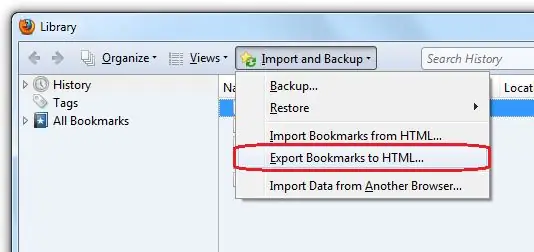
الإشارات المرجعية في Mozilla Firefox وكيفية تخزينها
يغطي Mozilla Firefox في يناير 2014 حوالي 28٪ من جميع مستخدمي الإنترنت ، ومن حيث السرعة ، فهو في أعقاب أقرب منافسيه. لضمان سرعة المتصفح ، يتم تخزين جميع البيانات من خلال قاعدة بيانات في شكل ملف تعريف (مجموعة ملفات) لكل مستخدم. يتم إنشاء ملف التعريف الافتراضي عند تسجيل الدخول لأول مرة إلى Mozilla ، ولكن يمكنك إضافة آخرين من خلال Profile Manager.
إذا كنت مهتمًا بإشارات Mozilla Firefox المرجعية ، فإن موقعها يعتمد على إصدار نظامك. بالنسبة إلى WindowsXP ، يبدو المسار إلى المجلد الذي تم وضع إشارة مرجعية عليه مثل "C: / Documents and Settings / Username / Application Data / Mozilla / Firefox / Profiles / profile_name. Default" ، لنظامي التشغيل Windows7 و Vista - مثل "C: / Users / User_name / AppData / Roaming / Mozilla / Firefox / Profiles / profile_name.default ". اسم ملف التعريف هو مجموعة من الأرقام والحروف التعسفية.
تحتوي مجموعة الملفات الموجودة في مجلد ملف التعريف على ملحق sqlite - هذه عناصر من قاعدة بيانات SQlite التي يعمل معها المستعرض. من خلال أسمائهم ، من السهل تحديد العناصر التي تحتوي عليها - سيكون للملف الذي تريده اسم places.sqlite وسيحتوي على معلومات ليس فقط حول الإشارات المرجعية ، ولكن أيضًا حول المواقع التي تمت زيارتها. تعتبر ملفات Signons.sqlite و key3.db مسؤولة عن كلمات المرور الخاصة بك وتشفيرها ، ويقوم ملف formhistory.sqlite بتخزين جميع البيانات في نماذج الإكمال التلقائي على المواقع التي قمت بتوصيل هذه الوظيفة بها - استعلامات البحث وتسجيلات الدخول وبيانات التسجيل وغيرها من المعلومات المماثلة.
ماذا تفعل مع الإشارات المرجعية؟
إذا كنت تريد الاحتفاظ بجميع إعداداتك السابقة عند إعادة تثبيت المتصفح على نفس نظام التشغيل ، فقم بنسخ مجلد ملف التعريف قبل إلغاء تثبيت الإصدار القديم. بعد تثبيت الإصدار الجديد من Mozilla Firefox ، الصق مجلد ملف التعريف في نفس الدليل حيث كان. من المرجح أن يحتوي مجلد ملفات التعريف بالفعل على مجلد بملف التعريف الافتراضي الذي تم إنشاؤه حديثًا. إذا كانت الأسماء متطابقة ، فما عليك سوى استبدال المجلد الجديد بالمجلد القديم ، وإذا لم يكن الأمر كذلك ، فاكتب اسم المجلد الذي تم إنشاؤه حديثًا ، واحذفه وأعد تسمية المجلد بالملف الشخصي القديم.
في حالة تثبيت Mozilla Firefox بعد أن كان Internet Explorer هو المتصفح الافتراضي ، سيطالبك البرنامج تلقائيًا باستيراد جميع الإشارات المرجعية. سيسمح لك ذلك بحفظ جميع المعلومات وعدم نقلها يدويًا. في هذه الحالة ، ستتم أيضًا كتابة معلومات حول هذه الإشارات المرجعية في الملف الشخصي.
إذا كنت ترغب في إنشاء نسخة احتياطية من الإشارات المرجعية في متصفحك ، فاستخدم أداة تصدير الإشارات المرجعية التلقائية في Firefox - سيتم إنشاء ملف HTML ، مما يتيح لك استيراد الإشارات المرجعية إلى أي متصفح آخر وفي أي إصدار من Firefox.






